사용자 안내서의 화면 레이아웃
사용자 안내서는 몇 개의 화면으로 나뉘어 있으며 각 화면의 내용은 서로 다릅니다.
맨 위 페이지
사용자 안내서가 시작되면 나타납니다.
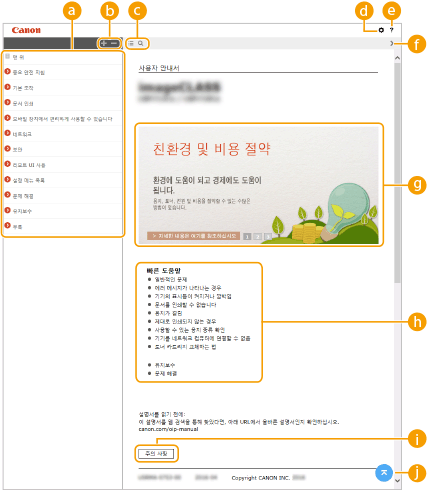
 목차
목차장 제목이 표시됩니다.

 /
/
 를 클릭하여도 장의 모든 단원이 표시됩니다.
를 클릭하여도 장의 모든 단원이 표시됩니다. 를 누르면 이전 화면으로 되돌아갑니다.
를 누르면 이전 화면으로 되돌아갑니다.
 /
/
클릭하여 목차와 검색 간에 화면을 전환합니다.


클릭하여 문자 또는 레이아웃과 같이 사용자 안내서가 표시되는 방법을 정하는 매개변수를 설정합니다.


사용자 안내서를 보는 방법, 검색을 수행하는 방법 및 기타 정보를 표시하려면 클릭합니다.

 /
/
이전 또는 다음 항목을 표시하려면 클릭합니다.
 기능 하이라이트
기능 하이라이트본 기기를 사용하는 다양한 실례가 나와있습니다. 범주별 사례 화면으로 전환하려면  /
/ /
/ 를 클릭하거나 각 범주에 대한 세부 정보를 보려면 슬라이드 화면을 클릭합니다. 포인터를 슬라이드 화면으로 이동하면 슬라이드 화면을 멈출 수 있습니다. 기능 하이라이트
를 클릭하거나 각 범주에 대한 세부 정보를 보려면 슬라이드 화면을 클릭합니다. 포인터를 슬라이드 화면으로 이동하면 슬라이드 화면을 멈출 수 있습니다. 기능 하이라이트
 /
/ /
/ 를 클릭하거나 각 범주에 대한 세부 정보를 보려면 슬라이드 화면을 클릭합니다. 포인터를 슬라이드 화면으로 이동하면 슬라이드 화면을 멈출 수 있습니다. 기능 하이라이트
를 클릭하거나 각 범주에 대한 세부 정보를 보려면 슬라이드 화면을 클릭합니다. 포인터를 슬라이드 화면으로 이동하면 슬라이드 화면을 멈출 수 있습니다. 기능 하이라이트 [빠른 도움말]
[빠른 도움말]클릭하여 문제 해결 또는 기기 유지보수 방법을 보십시오.
 [주의 사항]
[주의 사항]클릭하여 기기 사용 시 숙지해야 할 중요한 정보를 읽으십시오.


맨 위 페이지로 돌아가려면 클릭합니다.
기능 하이라이트
본 기기를 사용하는 다양한 실례가 나와있습니다.
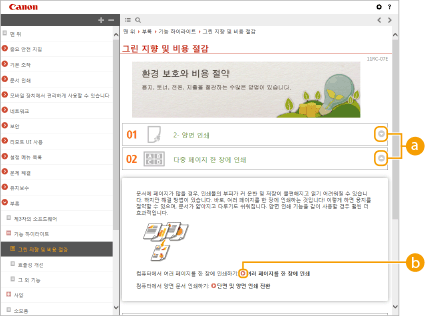

 /
/
 을 클릭하면 세부 정보가 표시됩니다.
을 클릭하면 세부 정보가 표시됩니다.  을 클릭하면 창이 닫힙니다.
을 클릭하면 창이 닫힙니다.

해당 항목 페이지를 표시하려면 클릭합니다.
항목 페이지
기기 구성 및 사용 방법에 대한 정보가 있습니다.
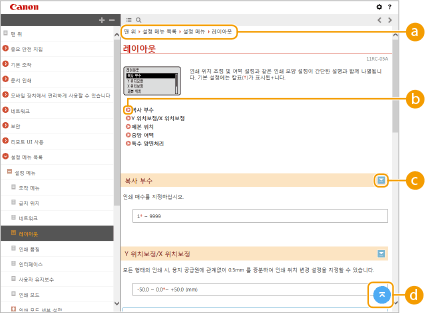
 탐색
탐색현재 보고 있는 장 항목을 표시합니다.


해당 페이지로 이동합니다. 이전 페이지로 돌아가려면 웹 브라우저에서 "뒤로"를 클릭합니다.

 /
/
숨겨진 자세한 설명을 표시하려면  을 클릭합니다.
을 클릭합니다.  을 클릭하면 자세한 설명이 닫힙니다.
을 클릭하면 자세한 설명이 닫힙니다.
 을 클릭합니다.
을 클릭합니다.  을 클릭하면 자세한 설명이 닫힙니다.
을 클릭하면 자세한 설명이 닫힙니다.

맨 위 페이지로 돌아가려면 클릭합니다.
검색
 를 클릭하여 검색창을 표시합니다. 키워드 검색을 수행하고 원하는 페이지를 찾는 텍스트 상자가 포함되어 있습니다.
를 클릭하여 검색창을 표시합니다. 키워드 검색을 수행하고 원하는 페이지를 찾는 텍스트 상자가 포함되어 있습니다.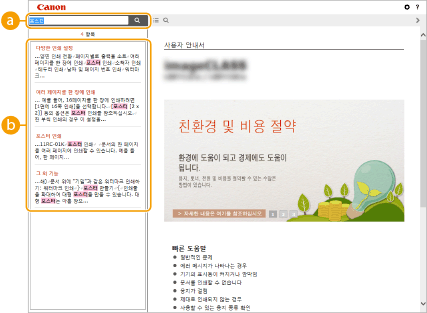
 [키워드 입력]
[키워드 입력]키워드를 입력하고  을 클릭하면 검색 결과가 표시됩니다. 공백(빈칸)으로 키워드를 분리하여 모든 키워드가 포함된 페이지를 검색할 수 있습니다. 또한 큰따옴표 안에 키워드를 넣어서 정확한 구문이 포함된 페이지만 검색할 수도 있습니다.
을 클릭하면 검색 결과가 표시됩니다. 공백(빈칸)으로 키워드를 분리하여 모든 키워드가 포함된 페이지를 검색할 수 있습니다. 또한 큰따옴표 안에 키워드를 넣어서 정확한 구문이 포함된 페이지만 검색할 수도 있습니다.
 을 클릭하면 검색 결과가 표시됩니다. 공백(빈칸)으로 키워드를 분리하여 모든 키워드가 포함된 페이지를 검색할 수 있습니다. 또한 큰따옴표 안에 키워드를 넣어서 정확한 구문이 포함된 페이지만 검색할 수도 있습니다.
을 클릭하면 검색 결과가 표시됩니다. 공백(빈칸)으로 키워드를 분리하여 모든 키워드가 포함된 페이지를 검색할 수 있습니다. 또한 큰따옴표 안에 키워드를 넣어서 정확한 구문이 포함된 페이지만 검색할 수도 있습니다. 검색 결과
검색 결과지정한 키워드가 포함된 페이지의 검색 결과가 표시됩니다. 이 결과에서 원하는 페이지를 찾고 페이지의 항목 제목을 클릭합니다.

지정한 키워드가 볼드체로 검색 결과에 표시됩니다.